Разпечатване
Преди да се отпечата създадената презентация трябва да се направят настройки за формата на листа и ориентацията. Това става чрез командата Page Setup… от менюто .
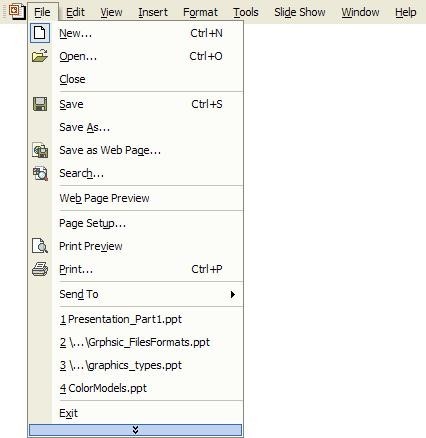
Тя отваря диалоговия прозорец Page Setup.
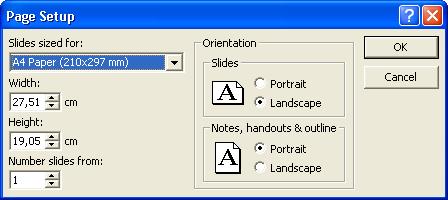
От списъчното поле Slides sized for се избира носителят, на който ще се отпечатва и размера му. В областта Orientation се избира ориентацията на обектите – Portrait (портрет) или Landscape (пейзаж). В частта Slides се оказва ориентацията на слайдовете, а в частта Notes, handouts & outline – ориентацията на бележките към тях.
Самото отпечатване става с помощта на командата Print... от менюто . Тя отваря диалогов прозорец Print.
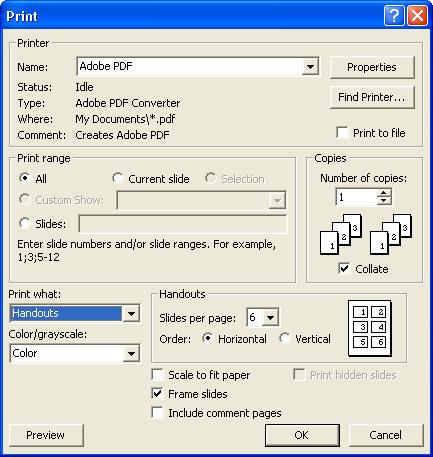
От списъчното поле Name на областта Printer се избира принтерът, на който ще се отпечатва.
В областта Print range се оказва, кои слайдове от презентацията да бъдат отпечатани – All (всички), Current slide (текущия слайд), Selection (предварително избраните слайдове) или слайдовете с номера изброени в полето Slides.
В полето Number of copies на областта Copies се посочва броят на копията, които да бъдат отпечатани и как да се подредят страниците при отпечатване.
В списъчното поле Print What се избира кои елементи на презентацията да бъдат отпечатани:
- Slides – отпечатва се по един слайд на страница
- Handouts – позволява отпечатването на няколко слайда на една страница. При избиране на тази опция областта Handouts става активна. В списъчното поле Slides per page се оказва броя на слайдовете, които да се отпечатат на една страница. При избор за отпечатване по 3 слайда за всеки слайд се оставя поле за записки.
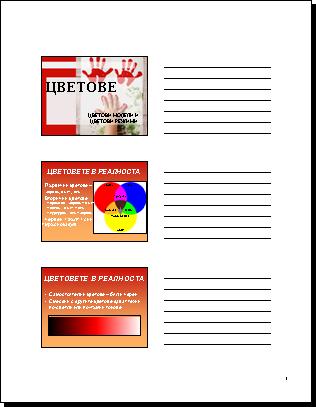
При избор на повече от 4 слайда полето Order става активно. В него се оказва как да бъдат подредени слайдовете на листа – хоризонтално или вертикално. - Notes Pages – отпечатва се слайда и бележките към него
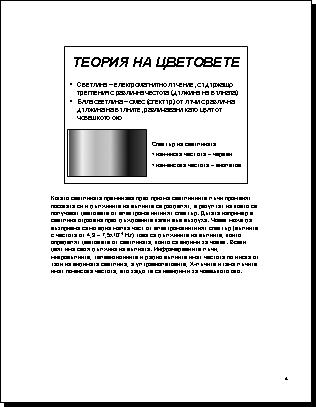
- Outline View – отпечатва се само текстовата част от слайдовете
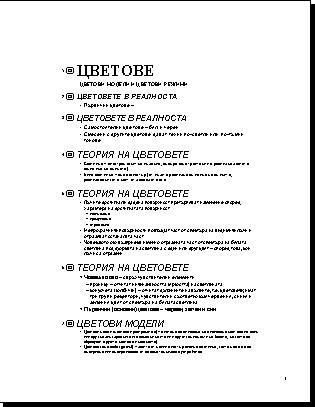
В списъчното поле Color/grayscale се избира цветовете, които да бъдат използвани при отпечатването – Color (цветно), Grayscale (в нюанси на сивото) или Pure Black and White (черно-бяло).
Изборът на бутона дава възможност за преглед на начина, по който ще изглежда разпечатаната презентация с текущо избраните настройки в прозореца Print.
Самото отпечатване става след избор на бутона . Появява се прозорец със съобщение за процеса на печат. Бутонът се използва за отказ от разпечатване.
Задача:
Направете настройки за разпечатване на презентацията така че при печат на една страница да се разпечатат по три слайда с поле за записки в сиво